Edición de OpenStreetMap
Resumen
OpenStreetMap (OSM) es una comunidad global que tiene como objetivo crear un mapa geográfico detallado y gratuito del mundo y proporcionar datos de código abierto actualizados a cada usuario. El plugin de edición de OpenStreetMap le permite contribuir a la comunidad.
Con OsmAnd y el plugin de edición de OSM, puede contribuir fácilmente con su propia información a OpenStreetMap.org, como crear o modificar PDI, añadir o comentar notas, y subir tracks GPX grabados.
Parámetros de configuración requeridos
Para utilizar el plugin Edición de OpenStreetMap, debe realizar los siguientes ajustes:
- Activar Plugin.
- Configurar la edición de OpenStreetMap en cualquier perfil.
- Activar la visualización de Notas OSM (en línea) o Ediciones OSM en el mapa en el menú Configurar mapa.
Ajustes
- Android
- iOS
- Menú → Complementos → Edición de OpenStreetMap → Configuración
- Menú → Configurar perfil → Ajustes del complemento → Edición de OpenStreetMap

- Menú → Complementos → Edición de OpenStreetMap
- Menú → Configuración → Perfiles de la aplicación → Edición de OpenStreetMap

Los ajustes del plugin son globales y se aplican a todos los perfiles.
- Iniciar sesión en OpenStreetMap. Inicie sesión para subir cambios nuevos o modificados. Utilice el método seguro OAuth 2.0 o inicie sesión en el sitio de OSM. Para iOS, el botón para el método OAuth solo está disponible para usuarios con una versión compatible de iOS, 16.4
- Edición sin conexión. Si esta opción está activada, los cambios se guardan primero localmente (botón Guardar) y se suben a petición. Si la opción está desactivada, los cambios se suben inmediatamente (botón Subir).
- Usar dev.openstreetmap.org (solo Android). Le permite activar dev.openstreetmap.org en lugar de openstreetmap.org para probar la subida de Notas OSM, PDI o tracks GPS. Cuando está activado, se cierra automáticamente la sesión de OpenStreetMap.org. Esta opción solo está disponible en la lista cuando el plugin de desarrollo de OsmAnd está activado.
- Actualizaciones de mapas para cartógrafos.
- Ediciones de OSM. Púlselo para abrir Menú → Mis lugares → Ediciones OSM. Esta pestaña enumera sus notas OSM no editadas. Las siguientes acciones están disponibles con la nota: Subir, Mostrar en el mapa, Modificar nota OSM, Eliminar. Las notas subidas o eliminadas ya no se muestran en la lista.
Si tiene una suscripción a OsmAnd Pro, los cambios realizados en OSM aparecerán en su mapa de OsmAnd en una hora. Asegúrese de que las Actualizaciones en vivo están activadas.
Autorización
- Android
- iOS


Inicie sesión para contribuir con cambios y archivos GPX.
- Vaya a openstreetmap.org e inicie sesión o regístrese.
- Pulse el campo Iniciar sesión en OpenStreetMap en la aplicación OsmAnd, luego pulse el botón Iniciar sesión con OpenStreetMap.
Actualizaciones de mapas gratuitas para mapeadores
- Android
- iOS




El ajuste Actualizaciones de mapas para cartógrafos le permite activar actualizaciones en vivo si es un contribuyente activo de OpenStreetMap. De esta manera, puede disfrutar de actualizaciones de mapas por hora gratuitas, a diferencia de las actualizaciones mensuales estándar. Los contribuyentes activos de OpenStreetMap.org pueden tener derecho a actualizaciones de mapas por hora ilimitadas. Inicie sesión en OpenStreetMap para verificar su elegibilidad para actualizaciones de mapas mensuales y por hora ilimitadas.
Capa de edición de OSM
- Android
- iOS
Ir a: Menú → Configurar mapa → OpenStreetMap


Ir a: Menú → Configurar mapa → OpenStreetMap

Puede activar o desactivar como una capa separada la visualización de modificaciones de OSM en la sección Configurar mapa del Menú Principal. Las modificaciones de OSM incluyen lo siguiente:
- Notas OSM (en línea). Muestra notas públicas de OpenStreetMap creadas por usuarios para resaltar problemas de mapeo o solicitar actualizaciones. Las notas se muestran como marcadores interactivos que pueden ser revisados, abiertos y resueltos por mapeadores.
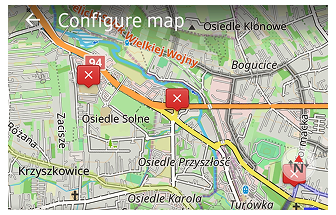
- Ediciones OSM. Muestra sus propias ediciones OSM locales almacenadas en el dispositivo antes de subirlas al servidor de OpenStreetMap. Esta capa ayuda a revisar la geometría y los atributos de los objetos que ha modificado o añadido.
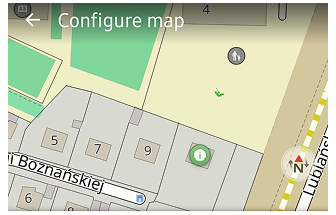
- Etiquetas Fixme. Resalta objetos etiquetados con fixme=* en OSM. Estos elementos contienen comentarios de mapeadores que indican que la información está incompleta, es incierta o necesita verificación en el campo.
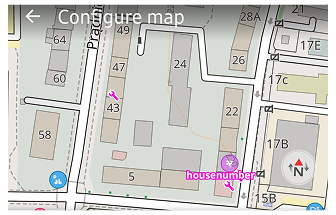
- Etiquetas de nota. Muestra objetos que contienen etiquetas note=* — comentarios de mapeadores incrustados directamente en los datos de OSM. Estas etiquetas suelen describir condiciones temporales o contexto adicional para ediciones futuras.
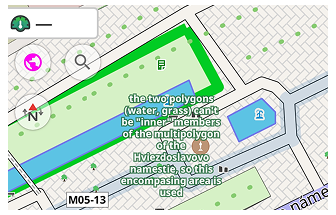
- Iconos a bajos niveles de zoom. Activa representaciones simplificadas tipo icono de objetos OSM utilizando abreviaturas cortas derivadas de sus claves de etiqueta principales. Su significado se describe aquí. Esta función hace que más objetos sean visibles a bajos niveles de zoom sin sobrecargar el mapa ni causar superposiciones de iconos.
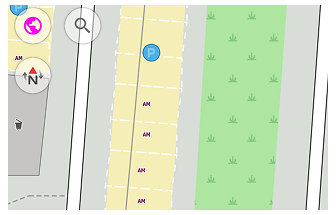
Crear / Modificar PDI
El plugin de edición de OpenStreetMap le permite crear nuevos objetos en el mapa llamados puntos de interés o PDI. Puede mapear una nueva tienda, un punto de referencia favorito, un banco o un refugio para que la gente pueda encontrarlos.
- Pulse el mapa para colocar un nuevo PDI, o pulse un PDI que aún no se haya cargado.2. Pulse Acciones.
- Elija Crear PDI, y añada su nombre y otra información como el horario de apertura, el sitio web, etc. Cuando selecciona un PDI no subido, Crear PDI cambia a Modificar PDI.
- Dependiendo del ajuste Edición sin conexión, puede guardar los datos localmente o subirlos.
Añadir etiquetas
- Android
- iOS



Puede añadir fácilmente etiquetas de OSM al PDI. Cuando introduce varios caracteres en la barra de búsqueda, el programa sugiere posibles etiquetas.
Modificaciones sin conexión.
Puede ver, subir a OSM o eliminar PDI en Mis Lugares → Ediciones OSM. También puede exportar sus cambios de PDI a un archivo OSC e importarlo a JOSM.
Añadir tipos de PDI no soportados
En la pestaña Avanzado, puede añadir tipos de PDI no soportados que pueden ser útiles para su tarea específica. Esta opción le permite introducir datos de PDI manualmente, ampliando así la funcionalidad de la aplicación.
Un ejemplo de tipos de PDI no soportados que puede añadir es amenity=freeshops. Este tipo puede ser útil si desea marcar tiendas gratuitas o lugares que ofrecen productos gratuitos.
Para añadir tipos de PDI no soportados, siga estos pasos:
- Abra la pestaña Avanzado.
- Pulse en Tipo de PDI.
- Introduzca la clave amenity y el valor freeshops en los campos correspondientes.
- Rellene el resto de los datos necesarios para este PDI.
- Pulse Añadir etiqueta para añadir el nuevo PDI a su base de datos.
Recuerde que al añadir tipos de PDI no soportados, es importante asegurarse de que los datos se introducen correctamente para garantizar el correcto funcionamiento de la aplicación y el posterior procesamiento de la información.
Crear / Modificar Nota OSM
- Android
- iOS
Ir a: Menú → Configurar mapa → Notas de OSM (en línea)


Ir a: Menú → Configurar mapa → Notas de OSM (en línea)

Para editar, comentar o cerrar notas de OSM, active su visualización en el mapa en el menú Configurar mapa.
- La función Notas OSM le permite añadir notas al mapa. En estas notas, puede describir errores o escribir sobre información que falta en los datos de OpenStreetMap. Usted y otros usuarios pueden dejar comentarios en sus notas.
- Puede ayudar a otros usuarios revisando sus preguntas o problemas, haciendo comentarios y luego cerrando las notas resueltas.
- Lea más sobre las Notas de OpenStreetMap aquí.
Para crear una nota, no necesita iniciar sesión en OpenStreetMap.org, puede enviarla de forma anónima.
- Pulse el mapa donde se va a colocar la nueva nota de OSM (o pulse una nota no subida), y seleccione Acciones.
- Si desea añadir información a una nota existente o a una nota no subida, editar un comentario o cerrar una nota, pulse la nota de OSM en el mapa y seleccione la acción requerida.
- Puede subir los cambios tan pronto como esté disponible en línea. También puede deshacer los cambios antes de que se suban.
Las Notas OSM subidas no son visibles en los mapas de OsmAnd en modo sin conexión.
Track GPS
Los tracks GPS que ha grabado son útiles para:
- Mapeadores. Los tracks se pueden utilizar para mapear todo tipo de caminos.
- Navegación. Basándose en los datos del archivo GPX que ha subido, las aplicaciones de navegación y los dispositivos especiales pueden calcular tracks.
- Para compartir información sobre los tracks y rutas que ha grabado en mapas basados en OpenStreetMap.
Sus tracks se añadirán a los trazados de OSM en una hora, donde estarán disponibles para que usted y otros los vean, busquen y utilicen.
Subir track GPS
- Android
- iOS


Para subir el track GPS, siga los pasos a continuación:
- Encuentre el track requerido en la pestaña Menú → Mis sitios → Trazas.
- Pulse el menú de tres puntos junto al nombre del track y seleccione Exportar.
Ajustes:
- Descripción. Le permite añadir una descripción al track. La descripción se aplica a todos los tracks seleccionados. Si no introduce nada en el campo, los nombres de los tracks para cada track por separado se utilizan como descripciones.
- Etiquetas. Este elemento en la sección de ajustes le permite añadir etiquetas para identificar el track. La etiqueta por defecto es "osmand". Si el track se grabó con una actividad específica basada en el perfil seleccionado, esta actividad también se añade automáticamente como etiqueta durante la subida. Para grupos de tracks subidos, cada track recibe su propia etiqueta de actividad. Para algunos perfiles (p. ej. Transporte público), no se añade la etiqueta de actividad. Puede introducir etiquetas adicionales manualmente, separadas por comas.
- Visibilidad. Visibilidad del track para los usuarios de OSM:
- Público significa que el track está disponible públicamente y se muestra en formato bruto en sus tracks GPS, listas de tracks GPS y listas de tracks con marca de tiempo. Los datos transmitidos a través de la API no se referencian con su página de track. Las marcas de tiempo de los puntos del trazado no están disponibles a través de la API pública de GPS y los puntos del track no están ordenados cronológicamente.
- Identificable significa que el track se mostrará públicamente en sus puntos de track GPS y en las listas públicas de tracks GPS, lo que significa que otros usuarios podrán descargar el track en bruto y asociarlo con su nombre de usuario. Los datos de los puntos de track con marca de tiempo públicos de la API de GPS pasados a través de la API de puntos de track enlazarán a su página de track original.
- Rastreable significa que el track no se muestra en las listas públicas, pero los puntos del track procesados con marcas de tiempo (que no se pueden vincular directamente con usted) se cargan desde la API pública de GPS.
- Privado significa que el track no se muestra en las listas públicas, pero los puntos del track en orden no cronológico están disponibles a través de la API pública de GPS sin marcas de tiempo.
- Cuenta - Cuenta de OSM.
Puede seleccionar más de un track para subir a OSM. Para ello, pulse el icono Subir a OpenStreetMap en la parte inferior de la pantalla, seleccione los tracks mediante la casilla de verificación, pulse Subir y luego Continuar.
Generar archivo OBF
Puede crear un archivo OBF con OsmAndMapCreator si tiene una gran base de datos de tracks GPX. Esta es una colección de tracks de osmand.net con la etiqueta 'gpsies', una colección de tracks descargados de OpenStreetMap o su propia colección.